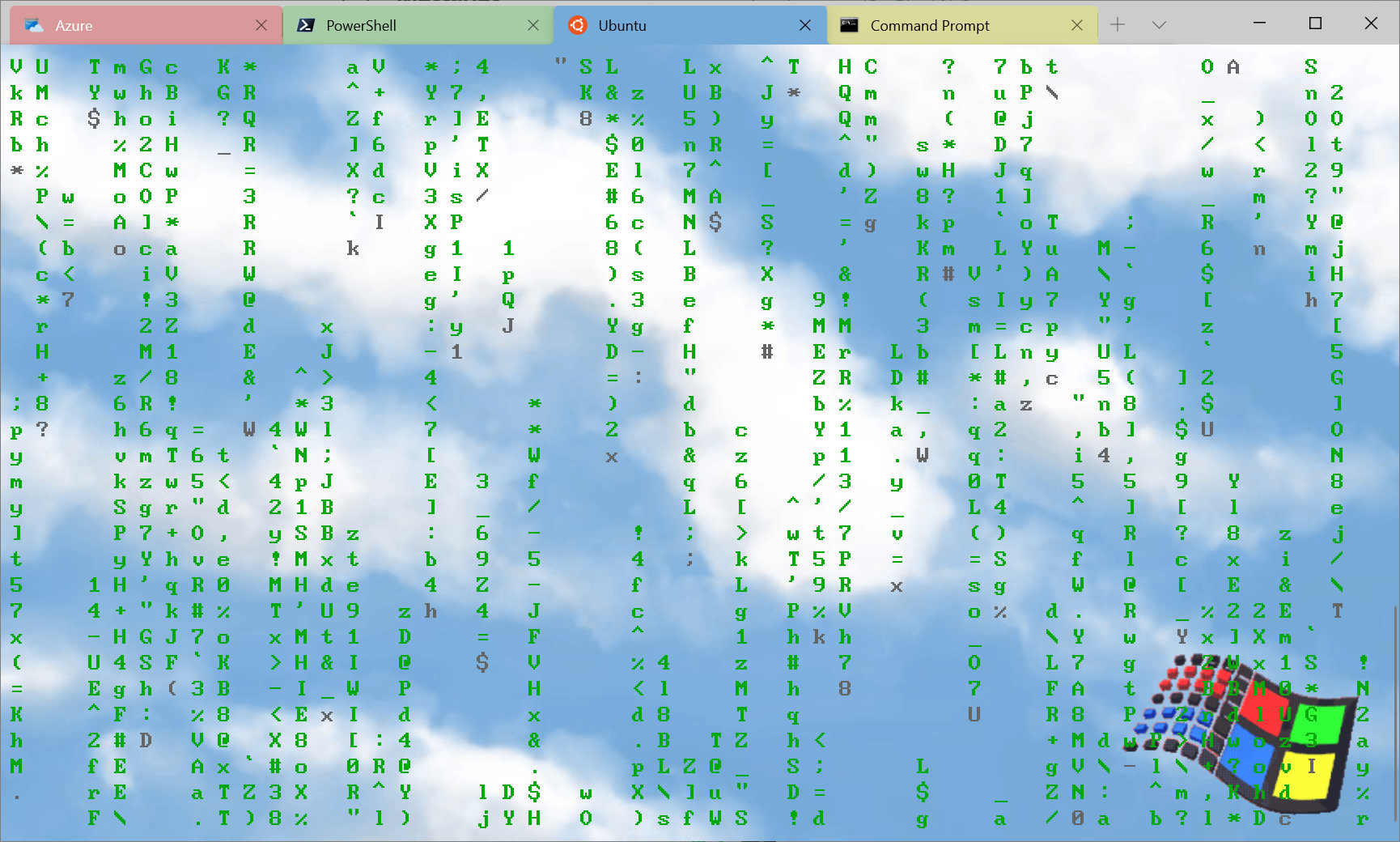Microsoft phát hành Windows Terminal Preview 1.3 với bảng lệnh, trình chuyển đổi tab nâng cao và hơn thế nữa
4 phút đọc
Cập nhật vào
Đọc trang tiết lộ của chúng tôi để tìm hiểu cách bạn có thể giúp MSPoweruser duy trì nhóm biên tập Tìm hiểu thêm
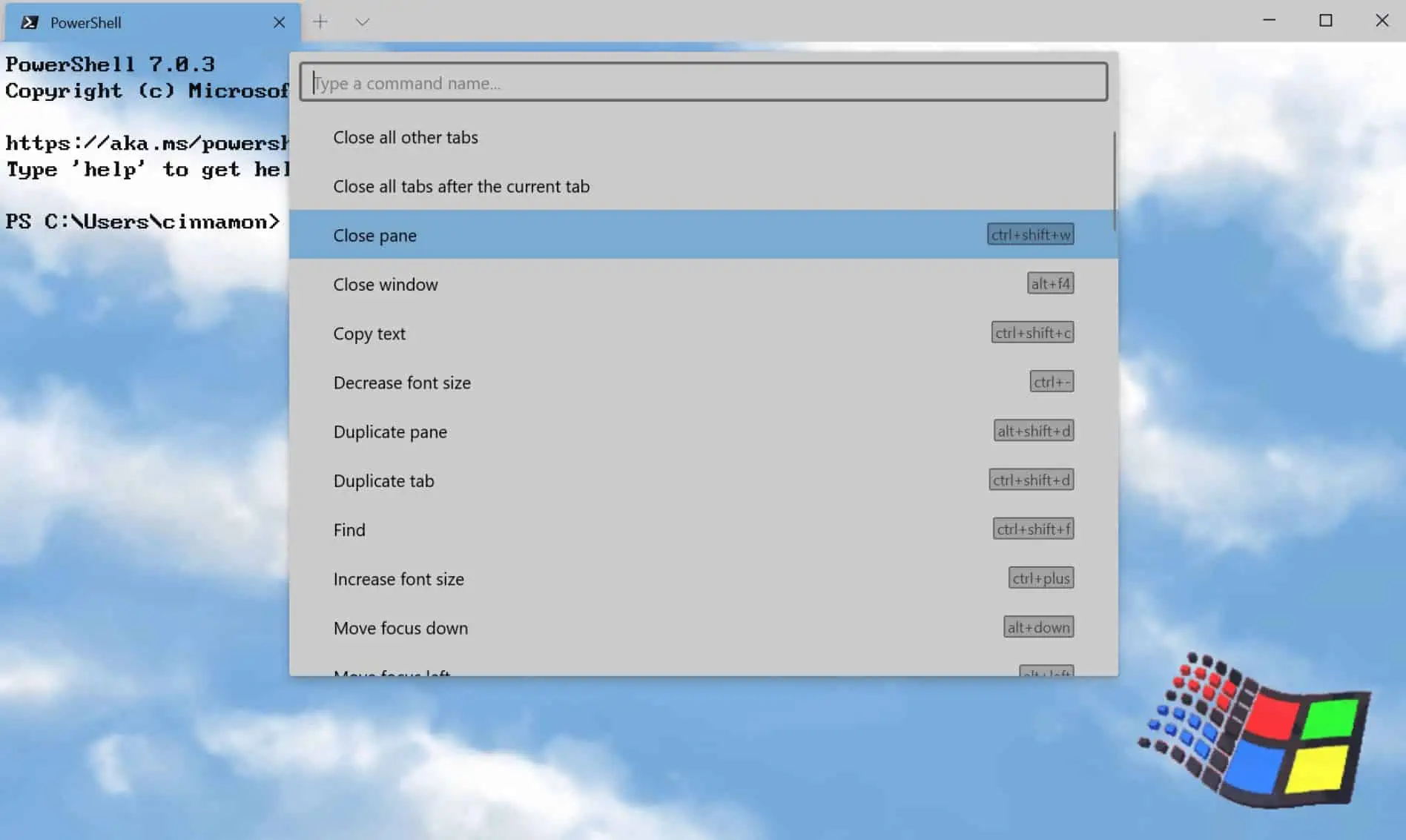
Microsoft hôm nay đã công bố phát hành Windows Terminal 1.2 bao gồm tất cả các tính năng có sẵn trong Windows Terminal Preview 1.2. Microsoft hôm nay cũng đã công bố phát hành Windows Terminal Preview 1.3 với một số tính năng mới như bảng lệnh, trình chuyển đổi tab nâng cao và hơn thế nữa. Đọc về chúng chi tiết bên dưới.
Bảng màu lệnh
Bảng lệnh cuối cùng cũng ở đây! Tính năng mới này cho phép bạn tìm kiếm thông qua tất cả các lệnh có sẵn cho bạn trong Windows Terminal, tương tự như lệnh được tìm thấy trong Visual Studio Code. Bạn có thể gọi bảng lệnh bằng cách gõ
Ctrl+Shift+P. Nếu bạn muốn thay đổi liên kết khóa này, bạn có thể thêmcommandPalettelệnh chokeybindingsmảng trong cài đặt của bạn.json.{ "command": "commandPalette", "keys": "ctrl+shift+p" }Bảng lệnh có hai chế độ: chế độ hành động và chế độ dòng lệnh. Chế độ hành động là chế độ bạn sẽ nhập theo mặc định và sẽ liệt kê tất cả các lệnh Windows Terminal của bạn. Chế độ dòng lệnh có thể được nhập bằng cách gõ
>và sau đó bạn có thể nhập bất kỳwtlệnh này sẽ được gọi trên cửa sổ hiện tại.Bạn cũng có thể tùy chỉnh các hành động mà bạn muốn thêm vào bảng lệnh bằng cách thêm lệnh vào tệp settings.json của mình. Các ràng buộc chính của bạn sẽ tự động điền vào bảng lệnh. Tài liệu đầy đủ về cách thêm các lệnh của riêng bạn có thể được tìm thấy trên trang tài liệu.
Hình ảnh blog bảng lệnh, hình ảnh
Trình chuyển đổi tab nâng cao
Chúng tôi đã thêm trình chuyển đổi tab nâng cao để giúp bạn điều hướng dễ dàng hơn giữa các tab của mình. Điều này được bật theo mặc định với
useTabSwitcherthiết lập toàn cầu. Khi được bật,nextTabvàprevTablệnh sẽ sử dụng trình chuyển đổi tab. Theo mặc định, các phím tắt này làCtrl+TabvàCtrl+Shift+Tab, Tương ứng."useTabSwitcher": trueTrình chuyển đổi tab hình ảnh, hình ảnh
Cài đặt màu tab
Bây giờ bạn có thể chỉ định màu tab cho mỗi hồ sơ! Điều này có thể được thực hiện bằng cách thêm
tabColorcài đặt thành cấu hình và đặt nó thành màu ở định dạng hex.? MẸO: Đặt màu tab của bạn cùng màu với màu nền của bạn để có trải nghiệm liền mạch!
Lệnh mới
Chúng tôi đã thêm một số lệnh mới mà bạn có thể thêm vào các ràng buộc chính trong tệp settings.json của mình. Không có lệnh nào sau đây bị ràng buộc theo mặc định.
wtcác lệnh như một ràng buộc chínhChúng tôi đã thêm khả năng thực thi các đối số dòng lệnh wt.exe với các ràng buộc chính. Điều này có thể được thực hiện với
wtchỉ huy. Cáccommandlinethuộc tính xác định các đối số dòng lệnh mà bạn muốn gọi trên cửa sổ hiện tại. Thông tin thêm vềwtđối số dòng lệnh có thể được tìm thấy trên trang tài liệu.// This command opens a new tab with PowerShell in a pane, a vertical pane running the Command Prompt profile in the C:\ directory, and a horizontal pane running the Ubuntu profile. { "command": { "action": "wt", "commandline": "new-tab pwsh.exe ; split-pane -p \"Command Prompt\" -d C:\\ ; split-pane -p \"Ubuntu\" -H" }, "keys": "ctrl+a" }Gửi đầu vào cho shell
Nếu bạn muốn gửi đầu vào đến shell bằng cách sử dụng phím tắt, bạn có thể làm như vậy với
sendInputyêu cầu. (Cảm ơn @lhecker!)// This command navigates backwards through the shell history. { "command": { "action": "sendInput", "input": "\u001b[A" }, "keys": "ctrl+b" }Tìm kiếm tab
Nếu bạn là người có rất nhiều tab đang mở (như tôi), thì lệnh mới này là một cứu cánh. Bây giờ bạn có thể tìm kiếm qua các tab của mình trong một hộp tìm kiếm mới bằng cách sử dụng
tabSearchchỉ huy.{ "command": "tabSearch", "keys": "ctrl+c" }Tìm kiếm tab hình ảnh, hình ảnh
Chương trình thay đổi màu sắc
Bạn có thể đặt bảng màu của cửa sổ đang hoạt động bằng cách sử dụng
setColorSchemechỉ huy.{ "command": { "action": "setColorScheme", "name": "Campbell" }, "keys": "ctrl+d" }
nguồn: microsoft